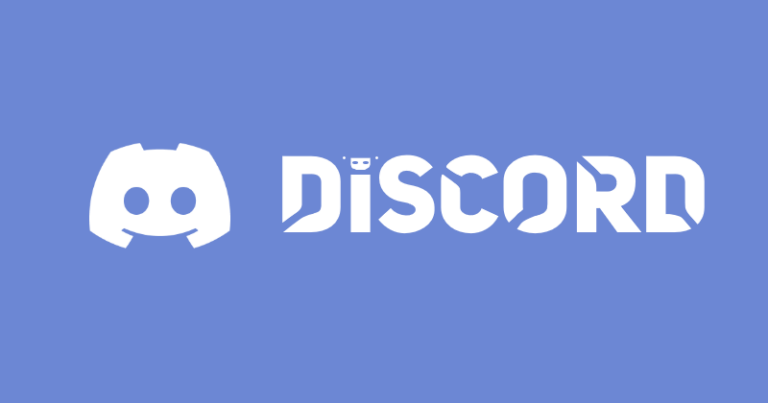Как определить первопричину ошибки (3 лучших инструмента)
Часто бывают ситуации, когда вы сталкиваетесь с проблемой при использовании операционной системы Windows, и вам показывается только код ошибки. Как правило, вы можете столкнуться с кодами ошибок при попытке обновить Windows, использовать Microsoft и т. д.
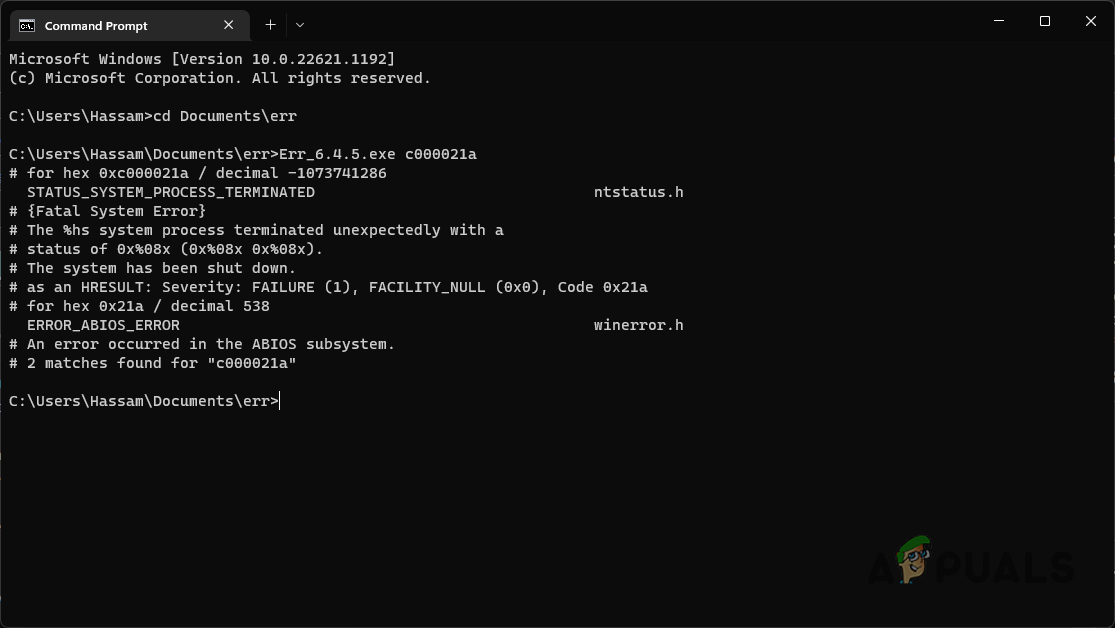 Использование средства поиска ошибок Microsoft
Использование средства поиска ошибок Microsoft
Программы для Windows, мобильные приложения, игры - ВСЁ БЕСПЛАТНО, в нашем закрытом телеграмм канале - Подписывайтесь:)
Каждый код ошибки имеет определенное значение. Однако в некоторых случаях отображаемый код ошибки не сопровождается осмысленным сообщением, которое может помочь в решении проблемы. Это довольно распространенный сценарий, поэтому для помощи в этом были разработаны инструменты поиска ошибок.
Инструменты поиска ошибок — это, по сути, утилиты, которые ищут любой предоставленный код ошибки Windows для перевода. Это означает, что вам дается описание кода ошибки, которое может направить вас в правильном направлении.
В этой статье мы познакомим вас с различными инструментами поиска ошибок Windows, которые описывают любой код ошибки Windows.
1. Официальный инструмент Microsoft для поиска ошибок
Microsoft предлагает свой инструмент поиска ошибок для отображения сообщения об ошибке, связанного с различными кодами ошибок. Эти описания часто находятся в заголовочных файлах вашей системы. Инструмент поиска ошибок можно использовать для различных типов кодов ошибок, таких как коды синего экрана смерти (BSOD) и т. д.
Важно отметить, что этот инструмент, наряду с другими, упомянутыми ниже, будет работать только с кодами ошибок Windows. Это означает, что если вы столкнетесь с кодом ошибки в стороннем приложении, вы не сможете использовать инструмент поиска ошибок, чтобы получить описание стороннего кода ошибки.
Инструмент поиска ошибок Microsoft поставляется с интерфейсом командной строки, что означает, что вам придется запускать утилиту из окна командной строки. Если вы уверены в использовании окна командной строки, перейдите к другим инструментам ниже, которые предлагают графический интерфейс пользователя.
Следуйте приведенным ниже инструкциям, чтобы использовать Microsoft Error Lookup Tool:
- Во-первых, вам нужно будет загрузить инструмент поиска ошибок на свой компьютер. Для этого перейдите на официальную страницу, нажав здесь а затем нажмите кнопку «Загрузить».
- Перейдите в папку «Загрузки» и скопируйте файл в нужное место.
- После этого откройте окно командной строки, выполнив поиск в меню «Пуск».
 Открытие командной строки
Открытие командной строки - В командной строке переключитесь на место, где хранится файл, с помощью команды cd.
- Как только вы окажетесь в том же каталоге, что и файл, введите полное имя файла, а затем код ошибки. Например: Err_6.4.5.exe c000021a
 Использование средства поиска ошибок Microsoft
Использование средства поиска ошибок Microsoft - Вам будут показаны описания всех возможных вхождений предоставленного кода ошибки в заголовочных файлах.
2. Поиск ошибок (GitHub)
Поиск ошибок — это еще одна утилита, разработанная пользователем на GitHub для предоставления полезных описаний кодов ошибок. Этот инструмент поставляется с графическим пользовательским интерфейсом по сравнению с интерфейсом командной строки инструмента поиска ошибок Microsoft.
Инструмент поиска ошибок предлагает поддержку широкого спектра кодов ошибок, включая интернет-ошибки Windows, коды ошибок DirectX и многое другое. Чтобы использовать инструмент поиска ошибок, следуйте приведенным ниже инструкциям:
- Начните с посещения официального репозитория GitHub инструмента поиска ошибок, нажав здесь.
- Нажмите на последнюю версию в разделе «Релизы» справа.
 Переход к выпускам поиска ошибок
Переход к выпускам поиска ошибок - После этого щелкните файл errorlookup-VERSION-setup.exe, чтобы загрузить его.
 Загрузка установочного файла поиска ошибок
Загрузка установочного файла поиска ошибок - Запустите установочный файл, чтобы установить инструмент на свой компьютер.
- После установки инструмента откройте его.
- Введите код ошибки в соответствующее поле.
 Использование поиска ошибок
Использование поиска ошибок - Из списка модулей вы можете выбрать, где вы столкнулись с ошибкой, чтобы просмотреть соответствующее сообщение об ошибке.
 Модули поиска ошибок
Модули поиска ошибок
3. Инструмент поиска ошибок Windows (WELT)
Еще одна сторонняя утилита, которую можно использовать для просмотра связанного с кодом ошибки сообщения об ошибке, — это средство поиска ошибок Windows (WELT). Процесс использования WELT аналогичен описанному выше. Просто укажите код ошибки, и WELT выполнит поиск описания кода ошибки для отображения.
Следуйте приведенным ниже инструкциям, чтобы использовать WELT:
- Сначала загрузите средство поиска ошибок Windows из официального источника, нажав здесь.
- После загрузки распакуйте zip-файл в нужное место.
- Затем перейдите в извлеченную папку и запустите файл «Windows Error Lookup Tool.exe».
- Введите код ошибки в соответствующее поле, и WELT отобразит любое найденное описание для соответствующего кода ошибки.
 Использование инструмента поиска ошибок Windows
Использование инструмента поиска ошибок Windows
Программы для Windows, мобильные приложения, игры - ВСЁ БЕСПЛАТНО, в нашем закрытом телеграмм канале - Подписывайтесь:)

 Открытие командной строки
Открытие командной строки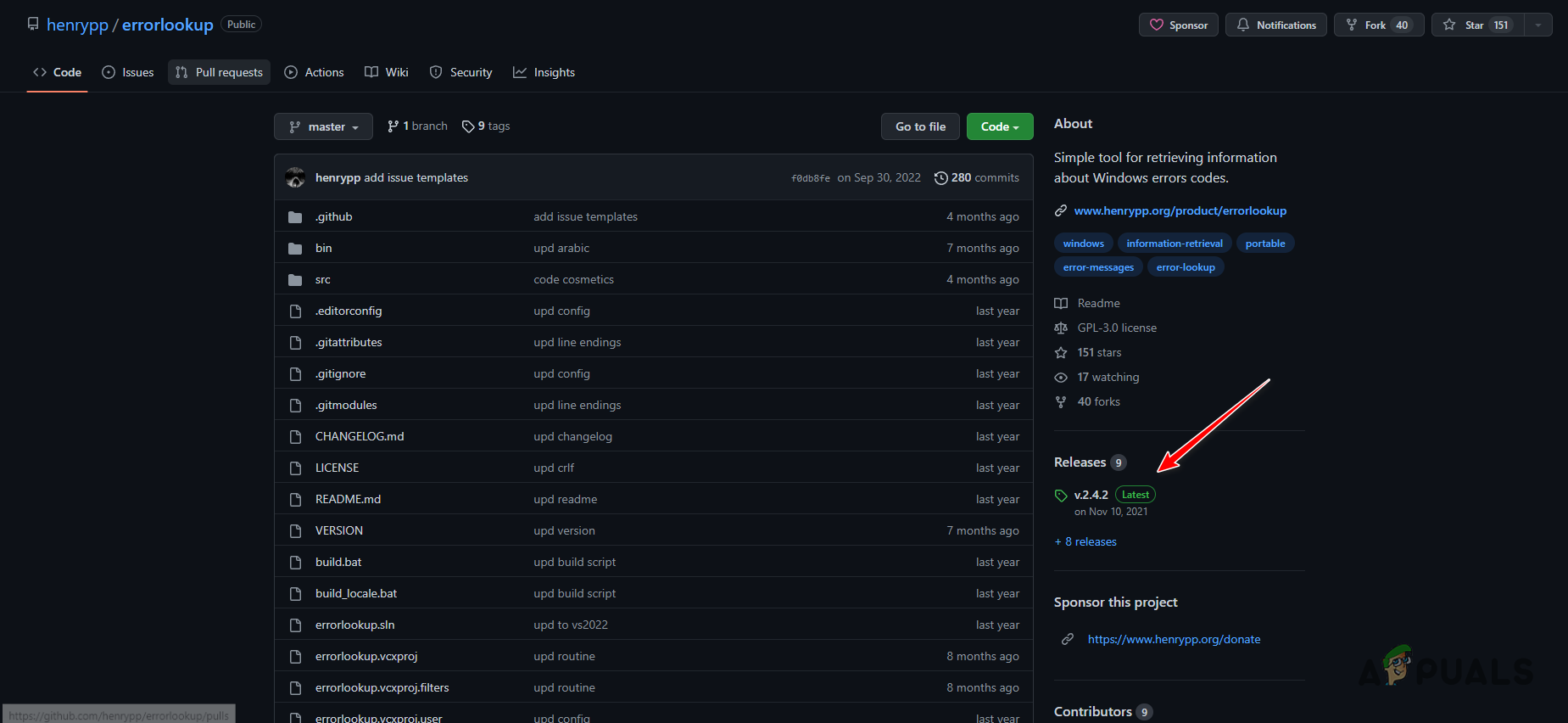 Переход к выпускам поиска ошибок
Переход к выпускам поиска ошибок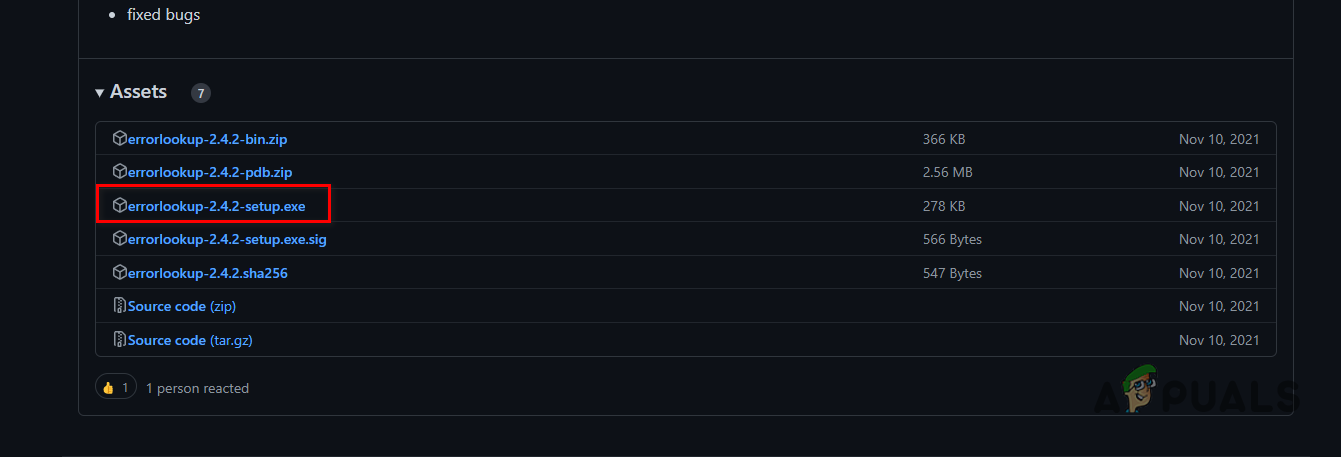 Загрузка установочного файла поиска ошибок
Загрузка установочного файла поиска ошибок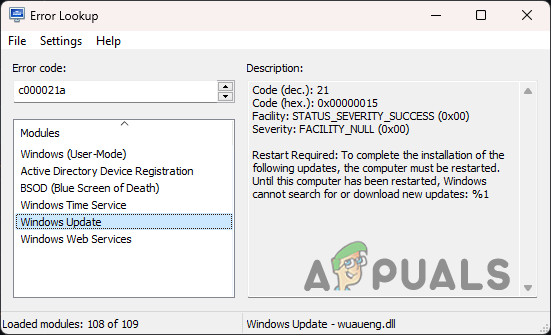 Использование поиска ошибок
Использование поиска ошибок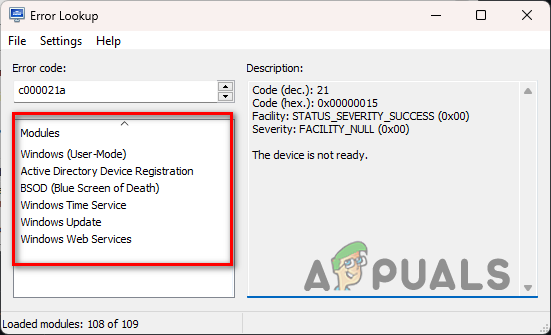 Модули поиска ошибок
Модули поиска ошибок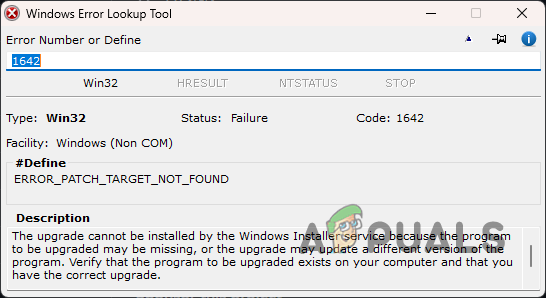 Использование инструмента поиска ошибок Windows
Использование инструмента поиска ошибок Windows